手把手教你设置静态IP:稳定网络连接的详细操作教程
- 问答
- 2025-10-13 07:40:21
- 170
哎 你说现在这网络啊,有时候真让人头疼,就上周吧,我家里那台老打印机,突然就死活连不上了,手机电脑都搜不到它,折腾了半天,你猜怎么着?原来是路由器重启了一下,给打印机分配的IP地址变了,这种动态获取IP的方式,对需要稳定连接的设备,比如打印机、NAS什么的,简直就是个坑,所以啊 今天咱就聊聊怎么给设备设个静态IP,一劳永逸。
其实原理特简单,你想啊,动态IP就像住酒店,每次给你安排的房间可能都不一样,而静态IP呢,就是给你个固定门牌号,192.168.1.88”,设备永远认得这个地址。
第一步:先搞清楚现状
别急着动手,咱得先看看现在网络是啥情况,按Win+R键,输入cmd回车,然后在黑窗口里敲ipconfig,回车。
重点看这三行:
- IPv4 地址 . . . . . . . . . . . . : 192.168.1.105 (这是你电脑当前的IP)
- 默认网关 . . . . . . . . . . . . : 192.168.1.1 (这通常是路由器地址)
- DNS 服务器 . . . . . . . . . . . : 192.168.1.1
拿个本子或者手机备忘录记下来,尤其是默认网关和DNS,待会儿要用,哦 对了,最好用手机拍个照,免得待会儿切换网络设置时窗口消失,找不回来了——这个蠢事我可干过不止一次。
第二步:选个没人用的IP地址
这是个技术活,也挺看运气的,你得选一个网关网段内,但还没被其他设备占用的地址,比如网关是192.168.1.1,那么IP地址就可以在192.168.1.2到192.168.1.254之间选。
我的经验是,选个偏一点的数字,.88、.99、.200这种,避开常见的 .100 以下的区间,那些通常容易被路由器优先分配,选好后,最好再ping一下测试有没有人用,回到刚才的cmd窗口,输入ping 192.168.1.88(换成你选的IP)。
如果显示“请求超时”或者“目标主机无法访问”,恭喜你,这个地址是空的,如果显示有回复……呃 那说明被人占了,换一个吧。
第三步:动手修改设置
右键网络图标 -> 打开“网络和Internet设置” -> 更改适配器选项 -> 右键你正在用的网络连接(以太网或WLAN) -> 属性 -> 双击“Internet协议版本4 (TCP/IPv4)”。
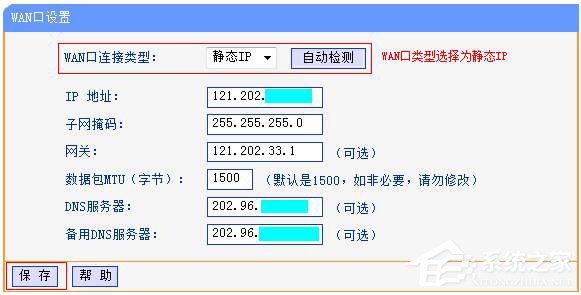
这里 咱把“自动获得IP地址”改成“使用下面的IP地址”,然后就把刚才记下来的、自己测试好的信息填进去:
- IP地址:填你选好的那个,192.168.1.88
- 子网掩码:一般填 255.255.255.0 就行(系统有时候会自动填充)
- 默认网关:填你记下来的那个路由器地址
下面的DNS,我建议别空着,可以填网关地址,或者用公共DNS,114.114.114.114 和 8.8.8.8,我习惯两个都填,主用114,备用8.8.8.8,感觉这样稳妥点。
最后一步:验证一下
点确定保存后,最好再打开cmd,输入ipconfig看看IP地址是不是已经变成你设的那个了,然后试试上网,打开网页,看是否正常,如果上不了网……嗯 可能是IP冲突或者网关填错了,回去检查一下,有时候需要禁用再启用一下网络连接,或者重启电脑(虽然我特别讨厌动不动就重启)。
对了 还有个更狠的招:直接在路由器里给设备的MAC地址绑定静态IP,这样更彻底,在路由器后台的“DHCP静态地址分配”之类的地方设置,这样即使设备本身设的是自动获取,路由器也会永远给它分同一个IP,我这台打印机后来就是用这方法搞定的,再也没出过问题。
说起来 这种设置其实没啥高科技,就是有点繁琐,得像查户口一样把网络情况摸清楚,但弄好之后那种稳定感,真的让人安心,你就想啊,家里那些需要随时待命的设备,就像老伙计,得给它们个固定落脚的地方,别让它们在网络世界里流浪,对吧。
本文由达静芙于2025-10-13发表在笙亿网络策划,如有疑问,请联系我们。
本文链接:http://pro.xlisi.cn/wenda/61266.html









